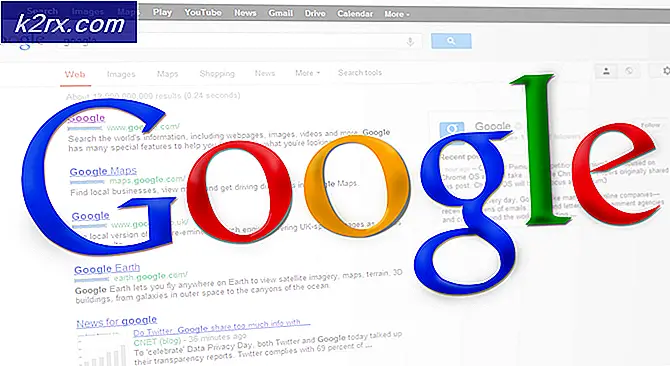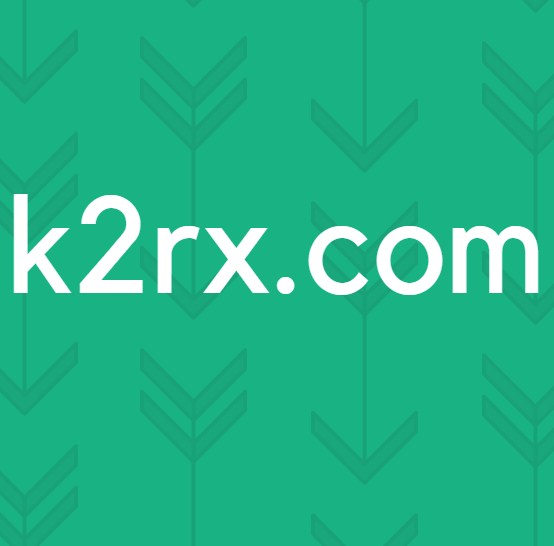แก้ไข: คุณอาจตกเป็นเหยื่อของการปลอมแปลงซอฟต์แวร์
คุณอาจตกเป็นเหยื่อของข้อความปลอมแปลงซอฟต์แวร์ เป็นข้อผิดพลาดในการ ตรวจสอบความถูกต้องของ Windows Server ที่เกิดขึ้นหากใบอนุญาต Windows มีสถานะเป็นไม่ใช่ของแท้ ใน Windows 7 อาจเกิดขึ้นจากคีย์รีจิสทรีที่ขาดหายไปหรือเนื่องจากไม่มีสิทธิ์ที่เกี่ยวข้องกับบัญชี Network Service
หากคุณกำลังดิ้นรนกับปัญหานี้สิ่งแรกที่คุณควรทำคือตรวจสอบให้แน่ใจว่า การติดตั้ง Windows ของคุณไม่ใช่ของปลอม ถ้าคุณซื้อคอมพิวเตอร์เครื่องที่ใช้ Windows เวอร์ชันที่เปิดใช้งานอยู่แล้วให้ตรวจสอบเพื่อหาคีย์การเปิดใช้งาน ถ้าเป็นแล็ปท็อปคุณอาจพบหมายเลข ผลิตภัณฑ์ ที่ติดกาวไว้ที่ด้านล่าง บนเดสก์ท็อปมักวางไว้ที่ไหนสักแห่งในแชสซี
แม้ว่าคุณจะมีรหัสสัญญาอนุญาตที่ถูกต้องโปรดตรวจสอบว่าไม่ได้ใช้กับคอมพิวเตอร์มากกว่าหนึ่งเครื่อง ยกเว้นกรณีที่คุณซื้อ ใบอนุญาต Windows ชุดครอบครัว (ซึ่งอนุญาตให้มีการติดตั้ง 3 ครั้งพร้อมกัน) คุณสามารถใช้คีย์ใบอนุญาตเดียวบนคอมพิวเตอร์เครื่องหนึ่งได้เท่านั้น หาก เซิร์ฟเวอร์การเปิดใช้งาน Windows จัดการการระบุว่ามีการติดตั้งคีย์ใบอนุญาตไว้บนคอมพิวเตอร์มากกว่าที่ควรจะเป็นไปได้ให้ทำเครื่องหมายที่การติดตั้งล่าสุดว่าไม่ใช่ของแท้
วิธีการเปิดใช้งานสิทธิการใช้งาน Windows 7 ของคุณอีกครั้ง
หากคุณมั่นใจว่าคุณเป็นเจ้าของลิขสิทธิ์ Windows ที่ถูกต้องคุณสามารถลองป้อนรหัสผลิตภัณฑ์ของคุณใหม่หรือลองใช้วิธีอื่น ๆ ในการเปิดใช้งาน Windows ของคุณอีกครั้ง เริ่มต้นด้วยการไปที่หน้าจอการเปิดใช้งาน Windows เมื่อต้องการทำเช่นนี้ให้เปิดหน้าต่าง Run ( Windows key + R ) พิมพ์ slui.exe และกด Enter
เมื่อคุณอยู่ในเมนูการเปิดใช้งาน Windows ให้คลิกที่ พิมพ์ / พิมพ์รหัสผลิตภัณฑ์ของคุณอีกครั้ง แล้วป้อนอีกครั้ง หากยังไม่สามารถแก้ปัญหาได้ให้กลับไปที่หน้าจอ การเปิดใช้งาน Windows และคลิกที่ Activate Windows online now จากนั้นทำตามคำแนะนำบนหน้าจอและดูว่าคุณสามารถเปิดใช้ใบอนุญาตได้อีกครั้งหรือไม่
หากวิธีการเปิดใช้งานแบบออนไลน์ล้มเหลวให้คลิกที่ ดูวิธีการอื่น ๆ เพื่อเปิดใช้งาน และปฏิบัติตามคำแนะนำบนหน้าจอเพื่อติดต่อกับ Microsoft Answers tech ตราบเท่าที่หมายเลขผลิตภัณฑ์ของคุณตรวจสอบออกเขามีหน้าที่แก้ไขปัญหาของคุณ - โดยการเปิดใช้งาน Windows ของคุณด้วยรหัสผลิตภัณฑ์ปัจจุบันหรือโดยการจัดหาผลิตภัณฑ์ใหม่ให้คุณ
สำคัญ: ถ้าคุณไม่สามารถเข้าถึงหน้าจอ การเปิดใช้งาน Windows และดำเนินการตามขั้นตอนข้างต้นคอมพิวเตอร์ของคุณอาจขาดสิทธิ์คีย์รีจิสทรีบางอย่างที่จะป้องกันไม่ให้คุณเข้าถึงหน้าจอการเปิดใช้งาน การแก้ปัญหานี้มีสองวิธีที่สามารถแก้ปัญหานี้ได้และอนุญาตให้คุณเปิดใช้งาน Windows อีกครั้งโดยใช้หมายเลขผลิตภัณฑ์ของคุณ แต่ก่อนที่คุณจะดำเนินการกับพวกเขาให้ทำตามขั้นตอนการยืนยันที่ด้านล่างเพื่อดูว่ามีความเหมาะสมกับสถานการณ์ของคุณหรือไม่
มีวิธีการตรวจสอบว่าการแก้ไขปัญหาทั้งสองแบบด้านล่างนี้มีประสิทธิภาพหรือไม่ เมื่อต้องการทำเช่นนี้ให้เปิดหน้าต่าง Run ( Windows key + R ) พิมพ์ slui.exe และกด Enter หากคุณสามารถเข้าสู่เมนู การเปิดใช้งาน Windows ได้ คุณจะไม่สามารถแก้ไขปัญหาด้านล่างเนื่องจากไม่สามารถใช้งานได้ อย่างไรก็ตามหากคุณได้รับข้อผิดพลาดใน การเข้าถึง 0x80070005 คุณจะได้รับข้อผิดพลาดสองข้อต่อไปนี้เนื่องจากปัญหาส่วนใหญ่เกิดจากคีย์รีจิสตรีที่ขาดหายไปหรือปัญหาสิทธิ์
วิธีที่ 1: ปิดใช้งานนโยบายกลุ่มปลั๊กแอนด์เพล
ข้อผิดพลาดในการเปิดใช้งาน Windows นี้มักเกิดจากคีย์รีจิสทรีที่เรียกว่า HKU \ S-1-5-20 เพื่อให้กระบวนการตรวจสอบเกิดขึ้นบัญชี Network Service จำเป็นต้องมีสิทธิ์ควบคุมและอ่านสิทธิ์ตามคีย์ที่ระบุไว้ก่อนหน้านี้
ตามที่ผู้ใช้บางรายได้พบกับปัญหานี้ปัญหานี้มักจะเป็นผลในการใช้ วัตถุนโยบายกลุ่ม (Plug and Play Group Policy) (GPO) บนเครื่อง Windows เนื่องจากบริการอนุญาตให้ใช้สิทธิ์กำลังใช้ Plug and Play เพื่อขอรับข้อมูลฮาร์ดแวร์การตั้งค่านี้อาจทำให้บริการการเปิดใช้งานสับสนได้เนื่องจากเชื่อว่าบริการที่เปิดใช้งานอยู่ในเกณฑ์ที่ยอมรับได้
ทำตามคำแนะนำเพื่อปิดใช้งานนโยบายเรื่อง Plug and Play เพื่อดูว่ามีความรับผิดชอบสำหรับ คุณอาจตกเป็นเหยื่อของการปลอมแปลงซอฟต์แวร์ ผิดพลาดหรือไม่:
PRO TIP: หากปัญหาเกิดขึ้นกับคอมพิวเตอร์หรือแล็ปท็อป / โน้ตบุ๊คคุณควรลองใช้ซอฟต์แวร์ Reimage Plus ซึ่งสามารถสแกนที่เก็บข้อมูลและแทนที่ไฟล์ที่เสียหายได้ วิธีนี้ใช้ได้ผลในกรณีส่วนใหญ่เนื่องจากปัญหาเกิดจากความเสียหายของระบบ คุณสามารถดาวน์โหลด Reimage Plus โดยคลิกที่นี่- กดปุ่ม Windows + R เพื่อเปิดหน้าต่าง Run พิมพ์ rsop.msc และกด Enter เพื่อเปิด ชุดผลลัพธ์ของนโยบาย
- ในหน้าต่าง Resultant Set of Policy ให้ไปที่ตำแหน่งต่อไปนี้: Computer Configuration> Policies> Windows Settings> Security Settings> System Services
- จากนั้นเลื่อนไปทางบานหน้าต่างด้านซ้ายและค้นหา Plug and Play หากค่า เริ่มต้น และ สิทธิ์ที่ เกี่ยวข้องกับ Plug and Play ต่างจาก Not Defined ให้ทำตามขั้นตอนต่อไปนี้
หมายเหตุ: ในกรณีที่คุณเห็นทั้งสองค่าที่แสดงเป็น ไม่ระบุ ให้ย้ายตรงไปที่ วิธีที่ 2 - คลิกขวาที่ Plug and Play เลือก Properties จากนั้นเปลี่ยน Group Policy สำหรับ Startup และ Permission to Not Defined
- ปิดหน้าต่าง กำหนดผลลัพธ์ของนโยบาย และรีบูตเครื่องคอมพิวเตอร์ เมื่อบูตระบบของคุณกลับมาดูว่าคุณสามารถเปิดใช้งาน Windows ได้หรือไม่
หากคุณยังคงได้รับสิทธิ Access 0x80070005 เหมือนกัน ให้ เลื่อนลงไปที่ วิธีที่ 2
วิธีที่ 2: แก้ไขสิทธิ์สำหรับ Network Service
หากบริการ Plug and Play ไม่รับผิดชอบต่อปัญหาของคุณลองตรวจดูว่าปัญหาเกิดจากสิทธิ์คีย์รีจิสทรีที่หายไป นี่อาจกลายเป็นสิ่งที่ทำให้คอมพิวเตอร์ของคุณไม่อยู่ในเกณฑ์ดี
ทำตามคำแนะนำแบบทีละขั้นตอนด้านล่างเพิ่มสิทธิ์การใช้งาน Network Service ที่ต้องการ ผ่านทาง Registry Editor :
- กดปุ่ม Windows + R เพื่อเปิดหน้าต่าง Run พิมพ์ regedit และกด Enter เพื่อเปิด Registry Editor
- ใน Registry Editor ให้ไปที่ HKEY_Users คลิกขวาที่ S-1-5-10 แล้วเลือก Permissions
- ในหน้าจอ สิทธิ์สำหรับ S-1-5-20 ให้ดูว่า บริการเครือข่าย อยู่ในคอลัมน์ กลุ่มหรือชื่อผู้ใช้หรือ ไม่
หมายเหตุ: ถ้าคุณสามารถดูรายการ Network Service ให้ข้ามไปยัง ขั้นตอนที่ 5 - คลิกปุ่ม Add และรอให้หน้าต่าง Select Users or Groups ปรากฏขึ้น จากนั้นพิมพ์ Network Service ภายใต้ ป้อนชื่อวัตถุเพื่อเลือก และคลิกที่ปุ่ม Check Names สุดท้ายคลิกปุ่ม OK สร้างสิทธิ์
- เมื่อคุณจัดการเพื่อระบุ (หรือสร้าง) สิทธิ์ในการ ให้บริการเครือข่ายให้ คลิกที่หนึ่งครั้งเพื่อเลือก จากนั้นเลือกช่อง อนุญาต สำหรับ การควบคุมทั้งหมด และ อ่าน สุดท้ายคลิก นำ ไป ใช้ เพื่อบันทึกการเปลี่ยนแปลง
- เมื่อได้รับสิทธิ์ที่จำเป็นแล้วให้บูตเครื่องใหม่และลองเปิดใช้งาน Windows อีกครั้ง คุณควรจะสามารถดึงออกได้ในขณะนี้
บทความที่เกี่ยวข้อง):
สำเนาของ Windows นี้ไม่ใช่ของแท้
PRO TIP: หากปัญหาเกิดขึ้นกับคอมพิวเตอร์หรือแล็ปท็อป / โน้ตบุ๊คคุณควรลองใช้ซอฟต์แวร์ Reimage Plus ซึ่งสามารถสแกนที่เก็บข้อมูลและแทนที่ไฟล์ที่เสียหายได้ วิธีนี้ใช้ได้ผลในกรณีส่วนใหญ่เนื่องจากปัญหาเกิดจากความเสียหายของระบบ คุณสามารถดาวน์โหลด Reimage Plus โดยคลิกที่นี่